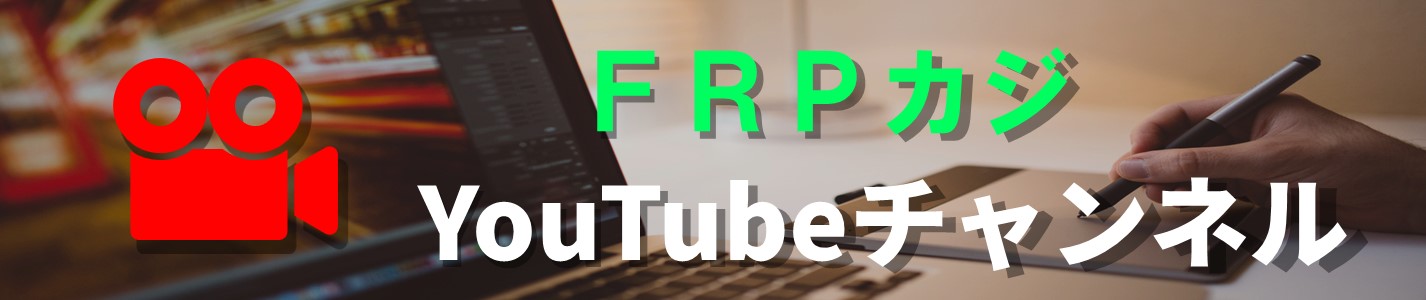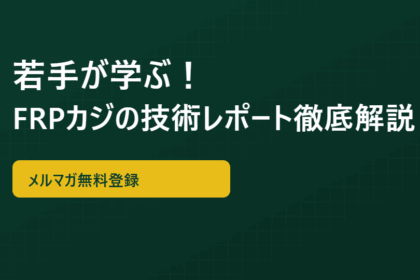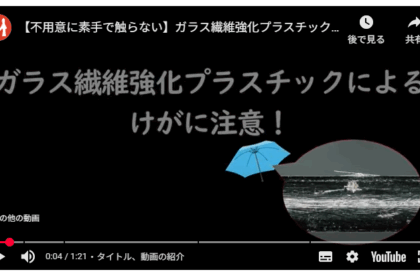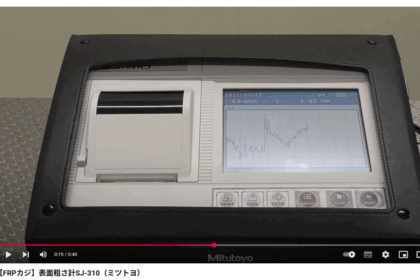株式会社 FRPカジR&Dセンター メールマガジン
◇◇◇━━━━━━━━━━━━━━━━━━◇
◇◇ 技術評価受託の活用法と解説 ◇◇
◇━━━━━━━━━━━━━━━━━━━━◇◇◇
2024年9月15日
第十二回:バーコル硬度計+Autodesk Fusion 360-切り抜き
<目次> ─────────────
・R&D所有設備紹介+動画
・モデリング技術+動画
<R&D所有設備紹介+動画> ─────────────
・今回の紹介する設備仕様
バーコル硬度計 GYZJ 934-1型(Eurotherm)
〈バーコル硬度計とは何か〉
弊社所有のバーコル硬度計 GYZJ 934-1型(Eurotherm)は硬度測定機器の一種で、
FRP、アルミニウム、銅他硬質プラスチックなどの材料の硬度を測定するために使用されます。
この硬度計は、圧子(ポイント)が材料表面にどれだけ深く入り込むかを測定することで硬度を評価します。
評価サンプルの切り取りが不要で、8mm×8mm以上のスペースさえあれば、平面は勿論、円筒材または複雑な形状のものでも測定可能です。
バーコル硬度計の試験規格はMIL、ASTM、JISなどありますが、
特にJIS K 7060-1987「ガラス繊維強化プラスチックのバーコル硬さ試験方法」に基づく使用方法を以下に説明します。
当該規格での必要な試料の大きさは70mm×70mm以上、厚さは1.5mm以上となります。
測定する面を清潔にし、平滑な場所に試料をセッティングします。
測定位置は、必ず試料端から3mm以上内側に離します。
同じ試料で硬さを何度か測定する場合、その測定位置は、測定によって生じたくぼみから3mm以上離さなくてはいけません。
また、原則として測定点数は、10点以上とします。
硬度計の本体を握り、圧子を材料の測定面に対して垂直に当てます。
圧子を一定の力で材料に押し付け、最大の指示値(硬度値)を読み取ります。
もし測定値が50だった場合、バーコル硬さの表し方はHBI-A 50と表記します。
弊社では、自社製品のバーコル硬さの初期値を把握し、硬度低下による劣化進度を研究しています。
特に、ハンドレイアップ法によるガラス繊維強化プラスチッは、硬度のばらつきが大きく、
製作者によっても違いがでるため、定期的な測定と分析が重要です。
・劣化診断に関するページはこちら
https://x.gd/4VRLW
・ R&D所有設備動画のURL
<モデリング技術+動画> ─────────────
〈モデリング作業のコツ〉
Autodesk Fusion 360-切り抜き
1. スケッチコマンドを選択し、切り抜きたい面を選択します。
2. スケッチツールから「Rectangle(矩形)」をクリックし、矩形を適当に描きます。
3. 寸法定義で矩形のサイズと位置を定義します。
· 長方形のサイズ:30mm x 100mm
· 左端からの位置:20mm
· 上からの位置:10mm
4. もう一度、スケッチツールから「線分」をクリックし、水平に線を引きます。
5. 描いた線を選択した状態で、スケッチパレットから「線種」でコンストラクションに変更します。
6. 上部メニューの「Features(フィーチャー)」タブをクリックし、「Extrude(押出)」を選択します。
7. 「操作」から切り取りを選択し、切り取りたい方向に矢印をスライドさせるか寸法を入力して切り取り方向と深さを指定します。
・本モデリング技術の応用例
「押出」は、Fusion 360で最も頻繁に使用されるコマンドの一つです。
このコマンドを使うためには、スケッチした形状が隙間なく全て繋がっている必要があります。
完全に繋がった形状は、どんな形であっても内部が青く塗りつぶされて表示されます。
逆に、繋がっていない部分が少しでもあると、青く表示されません。
スケッチを作成する際には、形状が完全に繋がっていることを確認してください。
これにより、押出の際に問題が発生するのを防ぎます。
隙間を回避するためのコマンド:
トリム:
不要な線や部分を削除するためのコマンドです。これを使用することで、形状が正確に繋がっていることを確保できます。
延長:
線やエッジを延長するためのコマンドです。
これにより、形状の一部が繋がっていない場合に延長して隙間を埋めることができます。
オフセット:
既存の形状から一定の距離だけ離れた線を作成するコマンドです。
これにより、形状が正確に描かれることを確保し、隙間を回避できます。
これらのコマンドを使用することで、スケッチ作成時に隙間ができないようにし、押出が正確に行えるようにすることができます。
・上記の概要に該当する動画のURL